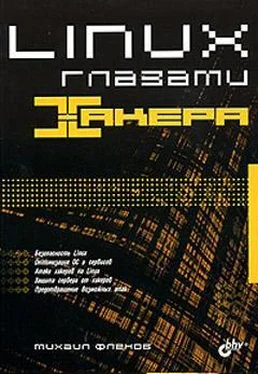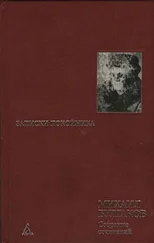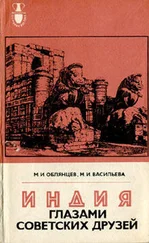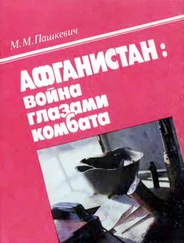Установка LIDS не из простых, потому что требуется инсталляция патча на исходные коды и перекомпиляция ядра Linux. И вот тут на первый план выходит неудобство патча — при его обновлении нет гарантии, что он будет работать верно или не нарушит функционирование ядра. Исходные коды могут быть испорчены, и компиляция станет невозможной. При выходе новой версии ядра приходится на тестовой машине проверять его работу и устанавливать все на свой страх и риск. А если не обновлять ядро, то нет уверенности, что в дальнейшем оно будет удовлетворять новым требованиям безопасности.
Более подробную информацию по работе пакета LIDS вы можете узнать на официальном сайте www.lids.org.
В Linux работает одновременно сразу несколько журналов, и по содержащейся в них информации можно узнать много интересного. По ним вы сможете вычислить хакера и увидеть, когда он проник в систему, и немало всего любопытного. Так как ведение журналов — это один из инструментов обеспечения безопасности, мы рассмотрим данный вопрос достаточно подробно. Это позволит вам лучше контролировать свои владения.
Информация о текущих пользователях системы сохраняется в файле /var/run/utmp. Если попытаться посмотреть его содержимое, например, командой cat, то ничего хорошего нашему взору не откроется. Этот журнал хранит данные не в текстовом, а бинарном виде, и получение информации возможно только с помощью специализированных программ (команд).
who
Команда whoпозволяет узнать, кто сейчас зарегистрирован в системе и сколько времени в ней находится. Информация достается из файла /var/run/utmp. Введите эту команду, и на экране появится список примерно следующего вида:
robert tty1 Dec 8 10:15
root tty2 Dec 8 11:07
Из этого списка становится ясно, что пользователь robert работает за первым терминалом ( tty1) и вошел в систему 8 декабря в 10 часов 15 минут.
Большинство хакеров при входе в систему выполняют эту команду, чтобы выяснить, есть ли сейчас в системе администратор. Если пользователь root присутствует, то начинающие хакеры стараются уйти, т.к. опасаются, что их знаний не хватит, чтобы остаться незамеченными.
Это еще одна причина, по которой администратор не должен входить в систему под учетной записью root. Лучше всего работать как простой пользователь, а когда не хватает прав, то переключаться на привилегированного. На такой случай я создал учетную запись, для которой установил UID, равный нулю. Она позволяет получить доступ ко всей системе, и при этом имеет имя отличное от root, и не вызовет подозрений, когда я буду работать. Так что в моем случае никогда нельзя увидеть пользователя root.
users
Эта команда позволяет вытащить из журнала /var/run/utmpсписок всех пользователей, которые сейчас зарегистрированы в системе.
В журнале /var/run/utmpинформация хранится временно, только на момент присутствия пользователя. Когда он выходит из системы, соответствующая запись удаляется. После этого выяснить, кто и когда работал, можно только по журналу /var/log/wtmp. Это также бинарный файл, поэтому его содержимое можно увидеть с помощью специализированных программ.
last
Команда позволяет выяснить, когда и сколько времени определенный пользователь находился в системе. В качестве параметра передается интересующее имя. Например, следующая директива отображает время входа и продолжительность нахождения в системе пользователя robert:
last robert
Выполнив команду, вы увидите на экране примерно следующий список:
robert tty1 Thu Dec 2 12:17 - 12:50 (00:33)
По этой записи можно понять, что robert находился за терминалом ( tty1), зашел в систему 2 декабря на 33 минуты (с 12:17 до 12:50). Если пользователь работал не локально, а через сеть, то будет отображена информация о хосте, с которого входили в систему.
Если выполнить эту команду для себя, то может вывалиться такой список, что читать его будет невозможно, потому что вы достаточно часто работаете в системе. Чтобы ограничить выводимые данные, можно указать ключ -nи количество отображаемых строк. Например, следующая команда выдаст информацию о последних пяти входах:
last -n 5 robert
lastlog
Если выполнить команду lastlog, то она выведет на экран перечень всех пользователей с датами их последнего подключения к системе. Пример списка можно увидеть в листинге 12.1.
Читать дальше
Конец ознакомительного отрывка
Купить книгу